
インスタグラムのストーリーを使っていますか。
積極的に投稿している人や、他の人のを見るだけの人もいると思います。
頻繁に使っている人は、気にしないと思うのですが、ストーリーを追加する際に
どのボタンを押さばいいか迷う人が多いようです。
今回はストーリーの追加の仕方と削除の仕方を紹介します。
最初のストーリーの追加の仕方
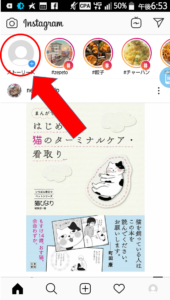
ホーム画面の左上にある「ストーリーズ」のボタンをタップします。

タップすると、カメラが起動します。スマホの中にある写真を追加してもいいです。
今回は左下の「タイプ」、文字だけの投稿をします。

追加する画像を選んだら、左下の「ストーリーズ」をタップして追加します。
2つ目以降のストーリーの追加の仕方
次は2つ目以降のストーリーの追加の仕方を紹介します。
2枚目以降は押すボタンが違うので、分かりにくいです。
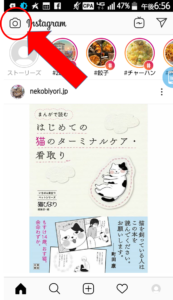
左上の「📷」のボタンを押すと、先ほどと同じようにカメラが起動した画面に移ります。
2回目以降はすべて、この「📷」ボタンでストーリーを投稿できます。
アーカイブをストーリーに追加するやり方
次はストーリーズアーカイブからストーリーを追加する方法を紹介します。
ストーリーは24時間たつと、ストーリーから消えてしまいアーカイブとして保存されます。
そのアーカイブから再びストーリーに戻す方法を紹介します。
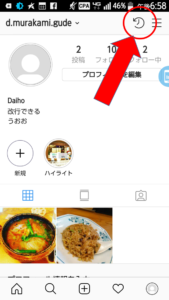
プロフィール画面から、右上の「⏲」のようなマークをタップします。

「アーカイブ」の画面です。上が「ストーリーズアーカイブ」になっていることを確認してください。

ストーリーに追加したい画像をタップして、下の「シェア」をタップします。
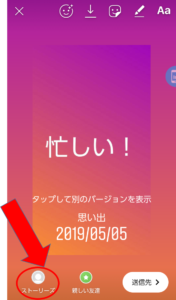
そして、「ストーリーズ」タップしたら、ストーリーに追加できます。
ストーリーの削除の仕方
次に、ストーリーの削除の仕方を紹介します。
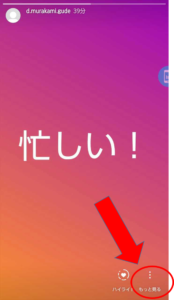
ストーリーを開き、「もっと見る」をタップします。
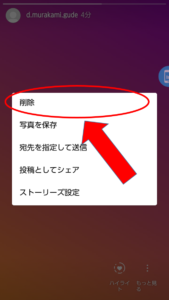
そして、上の「削除」をタップしたら完了です。
まとめ
今回はストーリ―の追加と削除のやり方について紹介しました。
地味に分かりにくく、迷うときがあるので慣れないうちは、
このページで復習してくださいね。

























